电子相框素材实例应用:制作电子相册
1、打开PPT电子相框素材,选中某一幻灯片,然后点击菜单“插入”--“图片”,弹出浏览文件对话框,选择需要的图片然后点击“插入”,图片成功导入幻灯片,鼠标调整下图片大小。

2、 添加的图片做为一个图层显示在最上面,这会盖住电子相框部分,不太好看。解决方法就是,我们可以选中并右击图片,在出现的下拉菜单中选择“置于底层”--“下移一层”即可,如图所示。

3、 最终的效果如下图,把每一个带相框的幻灯片都插入一张照片。我们可以点击菜单“幻灯片放映”来预览一下效果。其它可以不用设置了。原素材就已经设置好了。

4、 制作好的PPT文件保存起来,再关闭PPT程序。
5、使用PPT转换器将PPT转换为视频。如图所示,使用方法:①先将制作好的PPT文件添加到软件上,②自定义,给PPT加上好听的背景音乐,③预置方案,选择PPT转换为视频相册输出的格式了,④设置输出存放位置,⑤将PPT转换成视频。
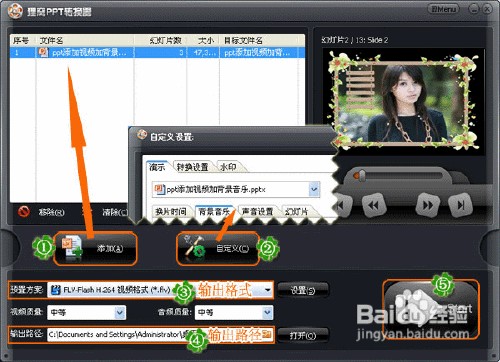
6、等到转换完成,一部电子相册视频就可以打开播放器播放了。

声明:本网站引用、摘录或转载内容仅供网站访问者交流或参考,不代表本站立场,如存在版权或非法内容,请联系站长删除,联系邮箱:site.kefu@qq.com。
阅读量:132
阅读量:72
阅读量:108
阅读量:67
阅读量:25